Cum de a goli memoria cache în operă - curățați cache-ul din browser-ul Opera
Cum pentru a curăța cache-ul în Opera
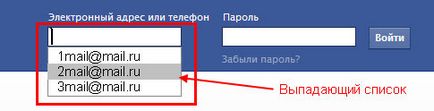
Cu toate acestea, aceasta este doar a doua metodă este de a elimina cache-ul de operă, care va fi descrisă în a doua jumătate a instrucțiunilor. Doar pentru a goli cache-ul în browser-ul Opera, trebuie să mergeți în setările browser-ului. Deoarece toate versiunile de Opera sunt toate diferite, oferim o varietate de capturi de ecran, cum să-l facă. Pentru versiunile Opera, începând cu a zecea, puteți merge două moduri de a configurare. Pentru a ajunge la setările pot fi prin intermediul meniului principal, făcând clic pe numele în colțul din dreapta sus al browser-ului. După aceea:
- Selectați elementul pe „Settings» (Setări).
- Du-te la „Setări generale» (Preferințe).
- Și găsiți fila „Avansat» (Avansat).
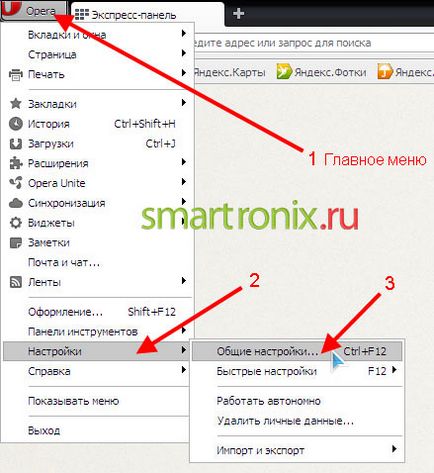
Sau, dacă aveți un alt tip de browser-ul, iar meniul principal este dezvăluită:
- Alegerea un alt element de meniu „Tools» (Instrumente).
- Apoi, du-te la „Setări generale» (Preferințe).
- Și caută tab-ul „Advanced» (Avansat).
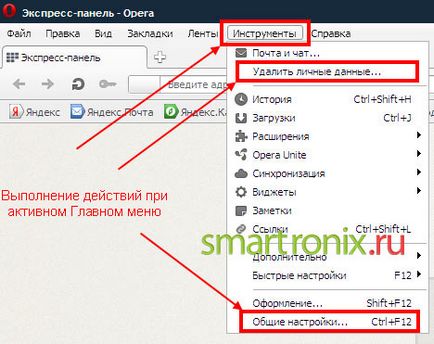
Odată ajuns pe tab-ul „Advanced“ sunt în căutarea pentru elementul de meniu „Istoria» (History).
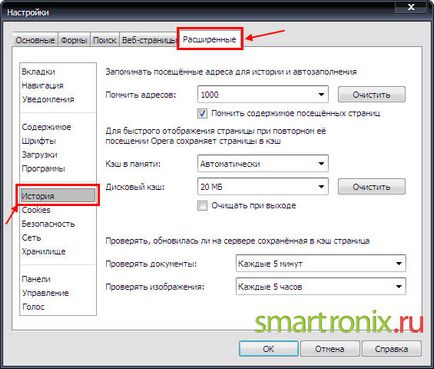
Și, în mod direct în blocul „Memoria cache pentru disc» (disc cache) apăsați butonul «Clear» (goală). Puteți schimba, de asemenea, dimensiunea cache-ul browser-ului, dacă este necesar. Dar, de fapt, toate și așa funcționează.
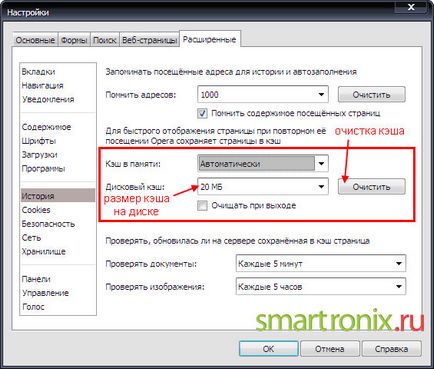
După această operație simplă, puteți închide setările ferestrei, faceți clic pe „OK“. Pentru vizitatorii care nu au actualizat browserul și versiunea sa este mai mică decât o zecime (pentru Opera 9), următorul nostru ghid.
- Du-te la „Unelte» (Instrumente).
- Vyberaem selectați „Setări» (Preferințe).
- În fereastra Setări, mergeți la fila „Avansat» (Avansat).
- Meniul, care este situat pe partea stângă a setărilor browser-ului, pentru a alege „Istoric» (History).
- Mai mult, suntem în căutarea pentru „disc cache» (disc cache) apăsați butonul «Clear» (goală).
A doua metodă de curățare a memoriei cache Opera
- Mergem la browser-ul „Main Menu“.
- Selectați elementul pe „Setări» (Preferințe).
- Și selectează elementul de meniu „Ștergerea datelor personale» (Clear Private).
- trebuie să apăsați „Setări detaliate“ în fereastra pop-up.

Acesta va fi destul de mare, în cazul în care puteți selecta elementele interesate pentru curățare.
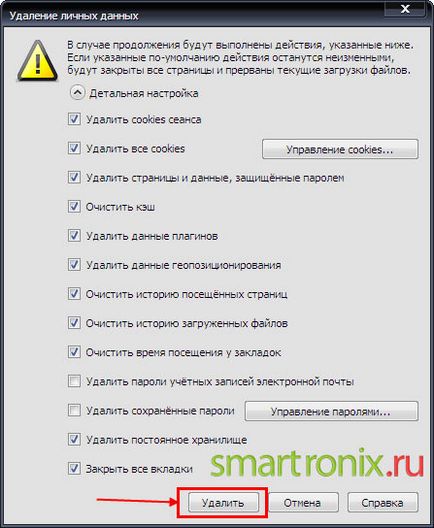
Asta e, acum știi cum să curățați cache-ul în Opera. Speram ca ghidul nostru a ajutat, haide smartronix.ru!